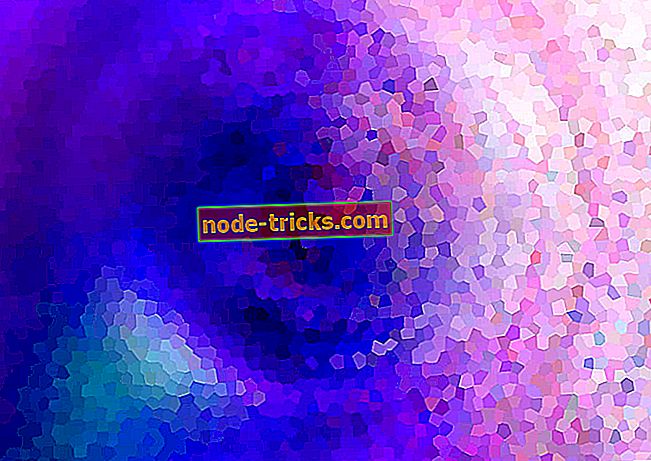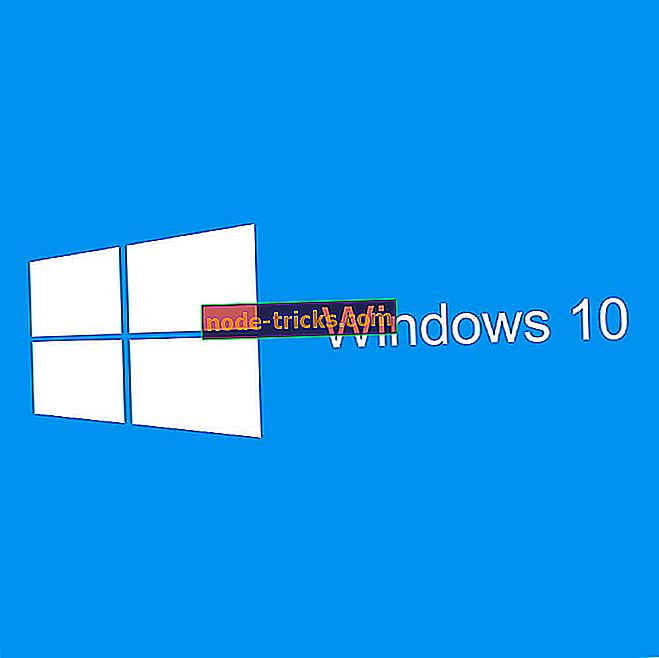4 legjobb szoftver a podcastok rögzítésére, hogy megkapja az üzenetet
Ha a saját podcastjainak rögzítését tervezi, erős és megbízható eszközre van szüksége a hang rögzítéséhez. Ha a megfelelő szoftver beépített audiószerkesztővel van ellátva, ez még jobb. Használhat egyetlen eszközt a podcast rögzítésére és szerkesztésére.
A Windows Jelentés támogatni kívánja Önt a törekvésében, és elvégezte a házi feladatot. Ebben a cikkben felsoroljuk a legjobb podcast-felvételi szoftvert, amelyet a Windows számítógépén használhat, hogy az üzenetet a lehető leghamarabb kinyomtassa.
- 1
Vakmerőség

Az Audacity egy jól ismert hangfelvétel-szoftver, amely lehetővé teszi a podcastok rögzítését és szerkesztését.
Az eszköz szabadon használható, és támogatja a platformok közötti felhasználást. Tehát, ha a podcastot a Windows PC-jén kezdte el, és később szeretné szerkeszteni a Mac számítógépén, akkor ezt megteheti.
Audacity kulcsfontosságú jellemzői:
- Élő hangrögzítés: Ha vitafórumot szeretne rögzíteni, az Audacity segíthet.
- Számítógépes lejátszás rögzítése bármely Windows Vista vagy újabb gépen. Tehát, ha nem akarja frissíteni a Windows 10 rendszert, akkor ezt az eszközt problémamentesen használhatja.
- A szalagok és rekordok digitális felvételekké vagy CD-kké alakíthatók.
- WAV, AIFF, FLAC, MP2, MP3 vagy Ogg Vorbis hangfájlok szerkesztése.
- Az alábbi formátumok támogathatók: AC3, M4A / M4R (AAC), WMA és sok más formátum, opcionális könyvtárak használatával.
- Vágja össze, másolja, illessze össze vagy keverje össze a hangokat.
- Számos hatás, beleértve a felvétel sebességének vagy hangmagasságának megváltoztatását.
Letöltés Audacity
- LÁSD: 10 legjobb hangszínszabályozó szoftvert a Windows 10 rendszerhez
- 2
Hindenburg

Ha már van néhány podcast-felvételi élmény, akkor érdemes megpróbálni Hindenburgot. Ez a többplatformos eszköz nagyon sokoldalú és számos változatban érhető el, mindegyik alkalmas egy adott tevékenységre: újságírók, pedagógusok, podcasterek, elbeszélők és sok más.
Ami a podcast-felvételt illeti, a Hindenburg támogatja a multitrack felvételt, így egyszerre több zeneszámra is felvehet. Egyszerűen fogalmazva ez azt jelenti, hogy több mint két mikrofont használhat az ötleteinek rögzítéséhez. Egyszerűen csatlakoztassa az USB mikrofonokat és kezdje el a felvételt.
Több bemeneti hangkártyát adhat hozzá a számítógéphez, és kiválaszthatja azokat a csatornákat, amelyekről rögzíteni kíván.
Ha gyakran használ Skype-ot a podcastjainak rögzítéséhez (például az interjúalanyok nem jönnek a stúdióba), a Hindenburg segítségével felvehet egy Skype-hívást felvétel közben. A hívást követően az eszköz új zeneszámot nyit meg a Skype hívás rögzítéséhez. A Skype hívás leállításakor a szoftver folytatja a stúdió felvételét.
Ugyanakkor felveheti az internetről és egy mikrofonból is, így nincs korlátozás.
Kiválaszthatja, hogy melyik műsorszámot szeretné figyelni a fejhallgatón, miközben a megfigyelő rendszert használja, és bármikor válthat közöttük.
Hindenburg kulcsfontosságú jellemzői:
A Hindenburg összetett, gazdag szoftver. A fent felsorolt opciókon kívül a következő főbb jellemzőkkel is rendelkezik:
- Automatikusan beállítja az importált hang megfelelő szintjét.
- Beépített hatások: reverb, késleltetés, hangmagasság, visszhang és így tovább.
- Zajcsökkentés, hogy segítsen csökkenteni a hangot a hangfelvétel során.
- Speciális vágólap a hanganyag megszervezéséhez.
- Hangprofil: ez a funkció automatikusan beállítja az ideális „on air” hangot.
Ha készen áll arra, hogy a podcastjait a következő szintre vigye, töltse le Hindenburgot.
- LÁSD: 6 legjobb podcast-szoftvert a Windows PC-felhasználók számára
- 3
ZenCastr
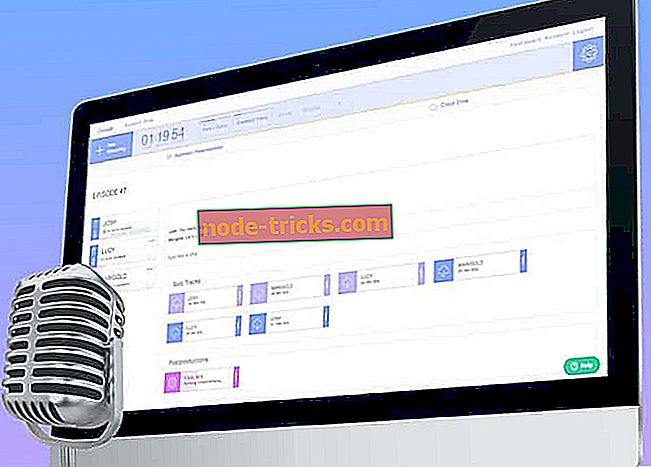
A ZenCastr egy érdekes podcast-felvételi szoftver, amelyet a kezdő és a fejlett felhasználók is használhatnak.
Ha gyakran van vendége a podcastjain, ez a megfelelő eszköz a vendég hangjának magas hangminőségben történő rögzítésére.
Íme a ZenCastr legfontosabb jellemzői:
- Minden vendég külön zeneszámot tartalmaz : ennek a funkciónak köszönhetően minden hangot kristálytiszta hangminőségben rögzítenek.
- Rögzítés veszteségmentes WAV-ban : A legjobb hangminőség elérése érdekében a veszteségmentes 16 bites 44.1k-os WAV-be rögzítheti vendégeit.
- Hanglemez az élő szerkesztéshez : a posztprodukció szerkesztése sokkal könnyebb, mivel az eszköz lehetővé teszi, hogy felvétel közben elhelyezzen egy sor elemet, beleértve az intrókat, hirdetéseket, a hallgatói ajánlásokat stb.
- Hangbeszélgetés vendégeivel : Nincs szükség harmadik fél VoIP szoftverének telepítésére, hogy a vendégekkel beszéljen. A Zencastr mindent megtesz, amire szüksége van.
- Dropbox integráció : Az összes podcast-felvétel a felhőbe kerül a Dropbox fiókjába. Ily módon gyorsan megoszthatja őket kollégáival.
Érdekli a podcast-felvételi program kipróbálása? Nos, letöltheti a ZenCastr eszközt az eszköz hivatalos weboldaláról.
- 4
Öntvény
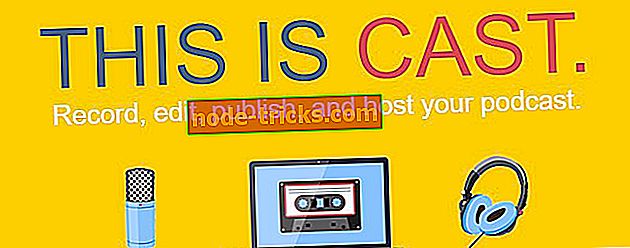
A Cast egy egyszerű, mégis hatékony podcasting szoftver. Használhatja a hangfelvételek rögzítésére, szerkesztésére és közzétételére.
Használhatja ezt az eszközt nagyfelbontású hangfelvételek rögzítésére, akár önmagában, akár a vendégek mellett. A felvételek automatikusan tárolódnak a felhőben.
Miután befejezte a podcast rögzítését, a következő lépéshez juthat: a szerkesztési rész. Erőteljes előbeállítások állnak rendelkezésre, amelyek lehetővé teszik, hogy a munkát nem végezze el.
Miután elégedett volt a végeredménnyel, közzéteszi a podcastot egyetlen kattintással.
A Cast kiválóan alkalmas kezdőknek és podcastoknak, akiknek nincs sok ideje a hangfelvétel és a szerkesztés.
Három ajánlat áll rendelkezésre:
- Próba - egy hónapig ingyenes.
- Hobbi - havonta 10 dollárba kerül
- Pro terv - tökéletes szakemberek számára.
Iratkozzon fel a Cast-re.
Ezek a 4 legjobb szoftver, amelyet a Windows PC-n használhat podcastok rögzítésére. Mint látható, ezek az eszközök nagyon sokoldalúak. Megpróbáltuk megváltoztatni a listát, hogy olyan programokat is tartalmazzon, amelyek alkalmasak a kezdő és a fejlett felhasználók számára is.



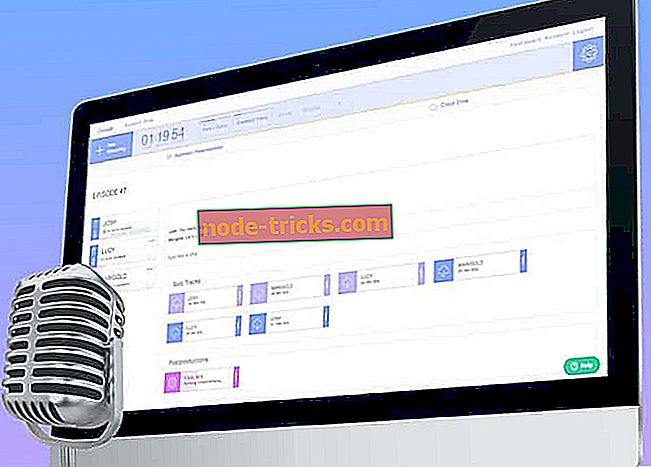
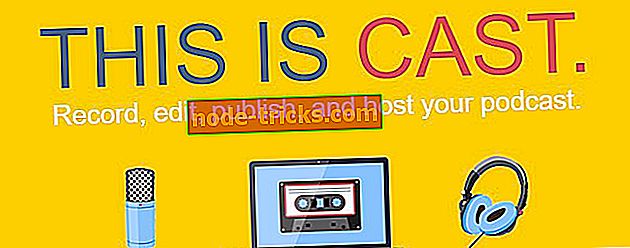



![6 legjobb VPN szoftver StarCraft, StarCraft II számára [2018 útmutató]](https://node-tricks.com/img/vpn/351/6-best-vpn-software-6.png)